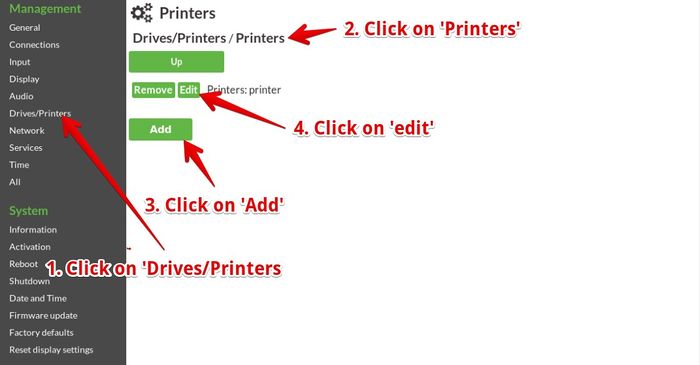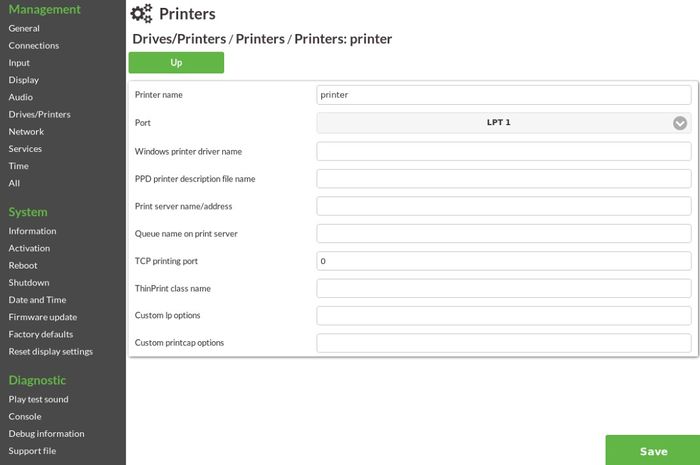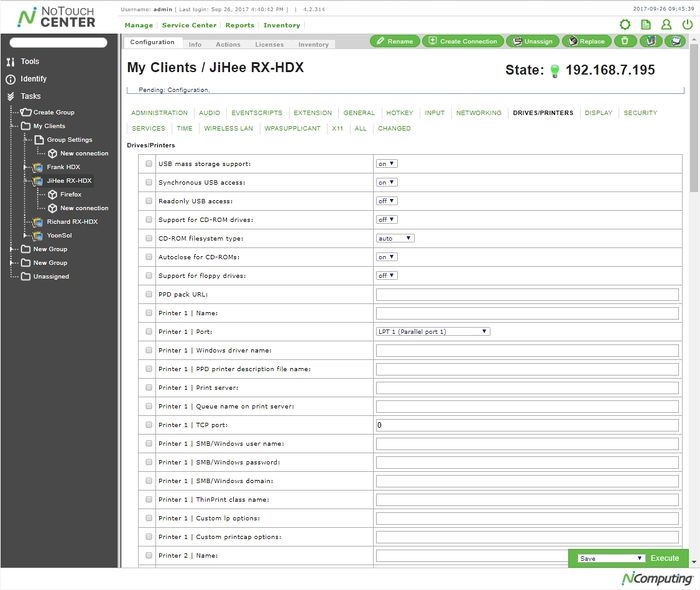Druckerkonfiguration
Dieser Artikel beschreibt, wie lokal verbundene Drucker benutzt werden können. Wir empfehlen, das Drucken über das Netzwerk zu verwenden und Drucker von der Desktop-Infrastruktur fernzuhalten. Es gibt jedoch Situationen, in denen das Drucken auf lokal angeschlossenen Druckern unvermeidbar ist.
Inhaltsverzeichnis
VDI-Druckhintergrund
Wenn Drucker an Thin Clients angeschlossen werden, müssen folgende wichtige Fragen berücksichtigt werden:
Wie wird der Druckauftrag zum Kunden transportiert?
Regelmäßiger Netzwerkdruck
Wahrscheinlich sind Sie mit der Funktionsweise von Netzwerkdruckern vertraut. Entweder haben sie Ethernet- oder WLAN-Schnittstellen eingebaut oder Sie haben eine zusätzliche "Druckerbox" gekauft, aber im Grunde haben sie eine IP-Adresse und möglicherweise einen Warteschlangennamen. Auf der Windows-Seite würden Sie "TCP/IP-Druck" sagen und sicherstellen, dass Windows die IP-Adresse und den Namen der Warteschlange kennt. Es gibt zwei verschiedene Druckprotokolle:
- LPD/LPR Dies bezieht sich auf das Line Printer Daemon-Protokoll, das mehr oder weniger für immer existiert. Alle vernetzten Drucker und Printserver-Boxen unterstützen dies.
- Raw port 9100 printing Dies ist ein Protokoll, das oft mit Windows verwendet wird. Im Grunde wird ein TCP-Port geöffnet und alles, was an diesem Port ankommt, wird ohne Interpretation an den Drucker weitergegeben (daher wird es "roher" Druck genannt).
NoTouch unterstützt beide, ebenso wie Microsoft Windows.
Druckerweiterleitung
Einige VDI-Protokolle fügen eine weitere Option hinzu - sie ermöglichen es, Druckaufträge innerhalb ihres regulären Protokolls zu senden - eine Funktion, die "Druckerweiterleitung" oder "Druckerzuordnung" genannt wird. Derzeit können dies nur die RDP- und ICA/HDX-Protokolle tun. Daher wird diese spezielle Funktion nur mit Microsoft-Remotedesktopdiensten und Citrix-Produkten funktionieren. VMware Horizon kann das auch (obwohl das PCoIP-Protokoll dies nativ nicht tut), VMware verfügt über einen "logischen Druckerweiterleitungsmechanismus", der technisch auf ThinPrint basiert.
Wo ist der Druckertreiber und wo findet das Rendering statt?
Sie wissen, dass jeder Drucker mit Treibern geliefert wird und Sie wissen, dass Treiber normalerweise auf einem Windows-Betriebssystem installiert werden (und nicht in einem Drucker oder einem LAN-Druckserver oder so). Einige Benutzer bevorzugen jedoch die Installation von Druckertreibern anstelle von Terminalservern/VDI-Desktops auf Endpunkten. Citrix nennt das zum Beispiel "Universal Printing", im VDI Windows haben Sie dann keinen Druckertreiber und überlassen alles den Endpoints. Dies mag der Vorstellung von schlanken Endpunkten widersprechen.
Im Falle von NoTouch, da NoTouch auf Linux basiert, dienen anstelle der normalen Windows-Druckertreiber sogenannte PPD-Dateien (erhältlich bei Druckerherstellern) als "Treiber".
Die Vorteile, Windows-Druckertreiber auf der Server-/VDI-Seite zu halten, sind:
- Endbenutzer sehen und arbeiten mit vertrauten Druckerdialogen
- Mit den Original-Windows-Treibern können alle Druckerfunktionen aufgerufen werden
Wie passt die USB-Geräteweiterleitung in das Bild?
Nun, überhaupt nicht. Wenn Sie ein VDI-Produkt verwenden, das die generische Weiterleitung von USB-Geräten unterstützt, und Sie einen Drucker mit dieser Technologie weiterleiten, kümmert sich NoTouch nicht mehr um das Gerät oder das Drucken. Alles ist im Windows VDI-Desktop erledigt. Wenn Sie lokale Drucker über die generische USB-Weiterleitung weiterleiten möchten, lesen Sie hier nicht weiter - dieser Artikel trifft für Sie nicht zu.
Druckerkonfiguration
Die Hauptdruckerkonfiguration befindet sich unter "Drivers/Printer", sowohl lokal auf dem Client als auch im NoTouch Center. Mehrere Druckerobjekte können konfiguriert werden.
NoTouch OS
Wenn Sie in der lokalen Konfiguration arbeiten , klicken Sie auf "Drives/Printers" und fügen Sie entweder ein neues Druckerobjekt hinzu oder bearbeiten Sie ein bestehendes. Die Konfiguration eines Druckerobjekts sieht folgendermaßen aus:
Dies sind die Parameter, die eingestellt werden können:
- Printer name Dies ist ein interner Druckername. Den meisten Benutzern genügt der Standardname "printer". Bitte verwenden Sie keine Leerzeichen oder Sonderzeichen. Nur etwas wie Drucker1, Drucker2 oder so.
- Port Dies bezieht sich darauf, wo der Drucker angeschlossen ist:
- USB 1. Der erste gefundene USB-Drucker. Bitte beachten Sie, dass die USB-Anschlüsse nicht nummeriert sind. Es spielt also keine Rolle, an welchen Anschluss der Drucker angeschlossen ist. Wenn Sie nur einen USB-Drucker haben, verwenden Sie USB 1, unabhängig davon, wo er angeschlossen ist.
- USB 2. Der zweite gefundene USB-Drucker. Es mag etwas schwierig sein, herauszufinden, welches der erste und was der zweite Drucker ist. Wir finden aber, dass zwei USB-Drucker, die an einen PC/TC angeschlossen sind, sehr selten sind.
- LPT 1. Der erste parallele Port.
- LPT 2. Der zweite parallele Port.
- COM 1. Der erste serielle Port.
- COM 2. Der zweite serielle Port.
- USBSerial 1. Wenn Sie einen USB zu Seriell-Konverter verwenden.
- Remote Printer. Wenn Sie einen Remote-/Netzwerkdrucker mit dem LPD-Protokoll verwenden.
- Samba Remote Printer. Wenn Sie einen Remote-/Netzwerkdrucker mit der Windows-Druckerfreigabe verwenden.
- Windows printer driver name Dies ist für die logische Druckerzuordnung von RDP- und ICA-Protokollen vorgesehen. Wenn Sie den Namen eines Windows-Druckertreibernamens eingeben, weiß das Windows-System, mit dem Sie eine Verbindung herstellen, welcher Treiber zu verwenden ist. Sie können also einen der Druckertreiber auswählen, die auf dem Windows-System installiert sind. Die Schreibweise muss genau mit dem Windows-Treibernamen übereinstimmen.
- PPD printer description file name Wenn Sie ein lokales Rendering von Druckaufträgen durchführen möchten, ist dies der Name der zu verwendenden PPD-Datei. Sie müssen sicherstellen, dass die PPD-Datei auf dem System vorhanden ist.
- Printer server name/address Nur wenn der Druckeranschluss (siehe oben) auf "Remote Printer" oder "Samba Remote Printer" eingestellt ist, dann hat dieser Parameter eine Bedeutung: der Hostname oder die IP-Adresse, wo dieser Remote-Drucker zu finden ist.
- Queue name on print server Nur wenn der Druckeranschluss (siehe oben) auf "Remote Printer" oder "Samba Remote Printer" eingestellt ist, dann hat dieser Parameter eine Bedeutung: der Name des Remote-Druckers oder der Druckwarteschlange.
- TCP printing port Dies bezieht sich auf das rohe Druckprotokoll oder was allgemein als "port 9100 printing" bekannt ist. Wenn Sie diesen Parameter auf 0 setzen, ist die Funktionalität deaktiviert. Wenn Sie einen Wert ungleich Null festlegen, öffnet das System einen TCP-Port, der die gesamte Kommunikation direkt an den Drucker weiterleitet. Die meisten Leute werden den Wert von 9100 verwenden und Windows entsprechend konfigurieren.
- Windows username Wenn Sie sich für einen Remote-Windows-Drucker ("Samba Remote Printer") entscheiden und Ihr Windows-System eine Benutzerauthentifizierung erfordert, geben Sie hier den Namen des Benutzerkontos ein.
- Windows user password Wenn Sie sich für einen Remote-Windows-Drucker ("Samba Remote Printer") entscheiden und Ihr Windows-System eine Benutzerauthentifizierung erfordert, geben Sie hier den Namen des Benutzerkennworts ein.
- Windows user domain Wenn Sie sich für einen Remote-Windows-Drucker ("Samba Remote Printer") entscheiden und Ihr Windows-System eine Benutzerauthentifizierung erfordert, geben Sie hier den Namen der Domäne des Benutzerkontos ein.
- Custom lp options Hier können Sie benutzerdefinierte LP-Optionen angeben. Normalerweise sollte dies nicht notwendig sein, aber es gibt Ihnen zusätzliche Kontrolle über das System, wenn Sie bereit sind, mehr auf Linux-Betriebssystemebene zu gehen. Bitte sehen Sie hier für weitere Informationen: lpoptions
- Custom printcap options Unter Linux erstellen diese Druckerdefinitionen eine printcap-Datei. Mit diesem Parameter können Sie der Printcap benutzerdefinierte Einstellungen hinzufügen. Normalerweise sollte dies nicht notwendig sein. Wenn ja, schauen Sie bitte hier nach mehr Informationen: printcap
NoTouch Center
Die Konfiguration im NoTouch Center funktioniert genauso einfach - dieselben Parameter, dieselben Optionen:
Der einzige sichtbare Unterschied besteht darin, dass die Druckerobjekte im NoTouch Center bereits vorhanden sind - Sie müssen nicht wie beim Client auf "Add new" klicken. Bis zu vier Druckerobjekte können auf diese Weise definiert werden.
Hinweis: Ältere Versionen von NoTouch Center (bis zu 4.1.25) verwenden einen komplizierteren Ansatz. Wenn Sie eine solche ältere Version verwenden hilft Ihnen dieser Link weiter: Legacy NoTouch Center Printer Configuration
Druckbezogene Dienstleistungen in NoTouch
Die Hauptkomponente für das Drucken ist CUPS, das Common Unix Printing System. CUPS ist standardmäßig aktiviert und kann innerhalb der "CUPS"-Parameter in der Untergruppe "Services" gesteuert werden. Diese Parameter sind verfügbar:
- Start CUPS Dies ist der Hauptschalter für CUPS. Die Standardeinstellung ist "on", wenn Sie sie deaktivieren, wird der gesamte Druckvorgang deaktiviert.
- Allow remote access Standardmäßig hört CUPS das Netzwerk aus Sicherheitsgründen nicht ab. Dies ermöglicht eingehende CUPS-bezogene Kommunikation auch über das Netzwerk. (Hinweis: Zum Drucken auf Remote-Drucker müssen Sie dies nicht aktivieren).
Zweitens gibt es die LPD-Komponente, die die LPD/LPR-Funktionalität implementiert. Auch unter "Services" gibt es den Parameter "Start LPD", der ebenfalls standardmäßig aktiviert ist. Wenn Sie es ausschalten, kann kein Drucken über LPD erfolgen (obwohl das rohe Drucken weiterhin funktioniert).
Druckszenarien
Druckerzuordnung
Dies gilt nur für die "Druckerzuordnungsfunktion" von RDP-, Citrix ICA/HDX- und VMware Horizon View-Protokollen.
- Erstellen Sie das Druckerobjekt und weisen Sie einen Namen wie Drucker1 zu
- Stellen Sie den Port richtig ein
- Stellen Sie bei der automatischen Druckertreiberzuordnung sicher, dass auf dem VDI-Desktop/Terminal-Server der richtige Treiber installiert ist und Sie ihn in den Parameter "Windows printer driver name" eingegeben haben.
- Stellen Sie sicher, dass diese Parameter aktiviert sind (entweder in den Parametern FreeRDP oder Citrix oder VMware Horizon, abhängig vom Verbindungsmodus) - siehe Abbildung unten:
- Local printer mapping
- Include system-defined printers in mapping
- Stellen Sie sicher, dass alle Ihre Terminalserver-Richtlinien und Citrix Richtlinien die Druckerzuordnung zu diesen Benutzern zulassen. Der häufigste Grund für ein Problem ist, dies unter Windows deaktiviert zu haben!
Wenn Sie sich bei Windows anmelden, sehen Sie jetzt einen automatisch erstellten Drucker. Sie können die normalen Windows-Druckerdialoge zum Drucken einer Testseite verwenden.
NoTouch als Druckserver
NoTouch kann als Druckserver mit LPD oder RAW arbeiten. Wenn Sie ein Druckerobjekt erstellen, ist es automatisch über LPD zugänglich. Für RAW müssen Sie den Parameter "TCP-Portnummer" auf einen sinnvollen Wert setzen. Die meisten Leute wählen hier 9100, da dies der Standard-Port unter Windows ist.
Das Einrichten des Druckers in Windows ist sehr einfach. Erstellen Sie den Drucker, wählen Sie einen Treiber und einen Remote-Port aus. Wählen Sie entweder "Microsoft TCP/IP printing" oder "TCP raw printing", je nachdem, ob Sie LPD/LPR oder RAW verwenden möchten. Stellen Sie sicher, dass Sie den richtigen Hostnamen oder die richtige IP-Adresse eingeben.
Eine externe Anleitung zum Einrichten finden Sie hier: Netzwerkdrucker einrichten unter Windows; Setting up the PrintServer using TCP/IP Printing on Windows® 7 Diese externe Webseite zeigt Ihnen in wenigen Schritten, wie Sie LPR einstellen. Sollten Sie lieber 9100/Raw Printing verwenden, dann wählen Sie "Raw" anstelle von LPR.
Drucken von lokalen Anwendungen
Wenn Sie über eine lokale Anwendung drucken müssen, z.B. den integrierten Firefox-Webbrowser, haben Sie keinen Windows-Server, auf dem Sie Druckertreiber installieren können. In diesem Fall müssen Sie die Jobs lokal spoolen und rendern, wobei Sie die richtigen PPD-Dateien benötigen. Es gibt jedoch nur zwei Dinge, die getan werden müssen:
- Rufen Sie eine PPD-Datei ab und laden Sie sie auf den Client hoch, indem Sie sie mit dem Webbrowser Ihres PCs mit dem NoTouch-System verbinden
- Legen Sie den Namen der PPD-Datei auf den Parameter "PPD printer description file name" fest.
Sie können NoTouch Center auch zum Verteilen von PPDs verwenden. Legen Sie die PPD-Datei in einen netzwerkfähigen Ordner irgendwo in Ihrem Netzwerk und geben Sie die vollständige URL in den Parameter "PPD pack URL" unter "Drives/Printers" ein.
Anmerkungen
- Stellen Sie sicher, dass der LPT- oder USB-Anschluss im BIOS des PCs aktiviert ist
- Stellen Sie bei Verwendung des Parallelanschlusses (LPT-Anschluss) sicher, dass der EPP-Modus (Enhanced Parallel Port) im BIOS des PCs definiert ist